Disney Plus는 Disney, Pixar, Lucasfilm, National Geographic 및 Marvel Studios의 수많은 콘텐츠가 포함 된 놀라운 스트리밍 플랫폼입니다. 라이브러리에서 길을 잃고 몇 시간 동안 영화와 TV 프로그램을보기 쉽습니다.
스 트리머 모드는 불일치에서 무엇을합니까

안타깝게도 Disney Plus는 몇 가지 중요한 기능을 놓 쳤기 때문에 출시 당시 완벽하지 않았습니다. 그중 일부는 콘텐츠를 다시 시작, 다시 시작 및 계속 시청할 수있는 기능이었습니다. Disney Plus에서 처음부터 에피소드 또는 영화를 재생하는 방법이 궁금하다면 올바른 위치에 있습니다.
누락 된 옵션이 추가되었으며 사용 방법을 알려 드리겠습니다.
스트리밍 편의성
일반적으로 사람들은 다양한 놀라운 스트리밍 서비스와 품질 표준 설정에 약간의 망각을 겪습니다. 물론 Netflix와 Hulu와 같은 것에 대해 이야기하고 있습니다. 이러한 스트리밍 플랫폼은 수년에 걸쳐 점진적으로 개선되었습니다.
Disney Plus는 2019 년 11 월 12 일에 출시 된 비교적 새로운 서비스입니다. 아직 전 세계적으로 사용할 수 없지만이 서비스는 저렴한 가격에 많은 양의 양질의 콘텐츠를 제공합니다.
Disney Plus의 다른 작은 문제는 콘텐츠 재개 또는 다시 시작, 자동 재생 및 중단 한 곳에서 계속할 수있는 기능과 같은 특정 기능이 없다는 것입니다. 예를 들어 The Mandalorian의 에피소드를 시청하다가 에피소드 중간에 잠이 든다면 중단 한 부분부터 다시 시작할 수 없습니다.
다행히 Disney는 사용자 의견을 듣고 누락 된 모든 기능을 구현하기로 결정했습니다. 지금 쯤이면 모든 플랫폼에서 나올 것입니다. 적어도 대부분은 그렇습니다.
Disney는 실제로 사람들이 불평하기 전에 이러한 기능을 추가 할 계획입니다. 분명히 그들은 사용 가능한 기능과 관련하여 Disney Plus를 점진적으로 출시했습니다.

Disney Plus에서 계속 시청하는 방법
이제 Disney Plus에 계속보기 기능이 있으므로 중단 한 부분부터 쉽게 시작할 수 있습니다. 마지막으로 중지 한 곳에서 영화 또는 TV 프로그램을 계속할 수 있습니다. 다음과 같이 매우 쉽습니다.
- 지원되는 장치에서 Disney Plus 계정에 로그인하십시오. 공식을 통해 로그인 할 수 있습니다. 웹 사이트 , 사과 , 또는 Android 앱. 앱이 최신 버전인지 확인하십시오.
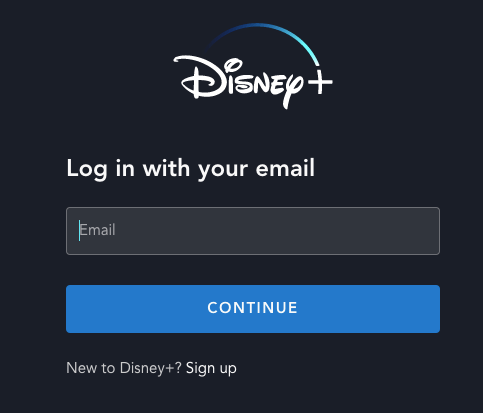
- 사이트 또는 앱을 연 후 홈 화면에서 계속보기 목록을 찾습니다.
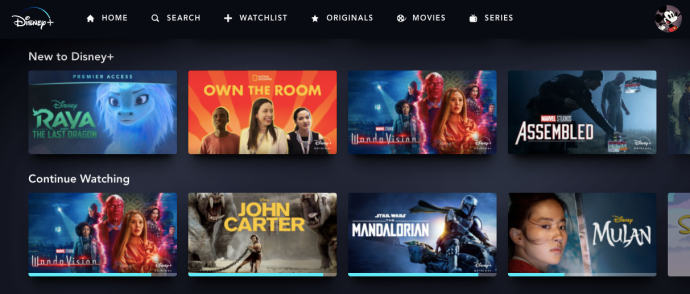
- 원하는 에피소드 또는 영화를 클릭하고 재생을 클릭합니다.
Disney Plus에서 처음부터 무언가를 보는 방법
Disney Plus에서 프로그램의 에피소드 또는 전체 영화를 다시 볼 수도 있습니다.
Disney Plus에서 처음부터 플레이하려면 다음 단계를 따르세요.
- Disney 웹 사이트에 로그인하거나 기기에서 앱을 실행하세요.
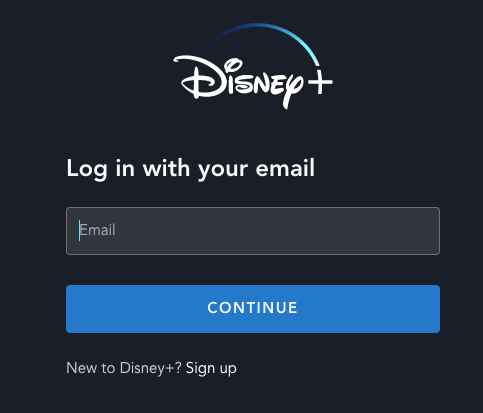
- 검색 기능을 사용하여 처음부터보고 싶은 프로그램이나 영화를 찾습니다. 또는 '계속보기'섹션까지 아래로 스크롤하고보고 싶은 콘텐츠 위에 마우스를 올려 놓습니다. 그런 다음‘i’아이콘을 클릭합니다.
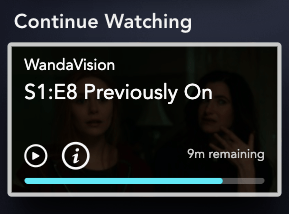
- 쇼 옆에있는 다시 시작 버튼을 클릭합니다.
Disney가 마침내 새로운 재시작 기능을 구현 한 것은 이제 케이크 조각입니다. '계속보기'섹션을 거치지 말고 프로그램을 검색해야합니다. 후자를 수행하면 중단 한 부분부터 자동으로 쇼가 다시 시작되고 '다시 시작'옵션이 나타나지 않습니다.

위의 단계를 따른 다음 프로그램이나 영화를 다시 시작하거나 관심 목록에 추가를 선택하여 잊지 않도록 할 수 있습니다. 자동 재생도 구현되어 TV 프로그램을 시청하기에 좋습니다.
다음 에피소드는 자동으로 재생되지만 원하는 경우 언제든지 일시 중지 할 수 있습니다.
'다시 시작'이 표시되지 않는 경우 수행 할 작업
Disney Plus는 공식적으로 다시 시작 기능을 추가했지만 2021 년 3 월 테스트를 기반으로했지만 서비스의 브라우저 또는 모바일 앱 버전에는 나타나지 않았습니다. '다시 시작'버튼이 표시되지 않아도 좋아하는 프로그램과 영화를 쉽게 다시 시작할 수 있습니다.
'다시 시작'옵션 옆에 '다시 시작'버튼이 표시되지 않으면 다음 단계를 따르세요.
- '계속보기'제목 아래에서보고 싶은 프로그램을 탭하거나 클릭합니다.
- 맨 아래에있는 슬라이더 막대를 맨 처음으로 끕니다.
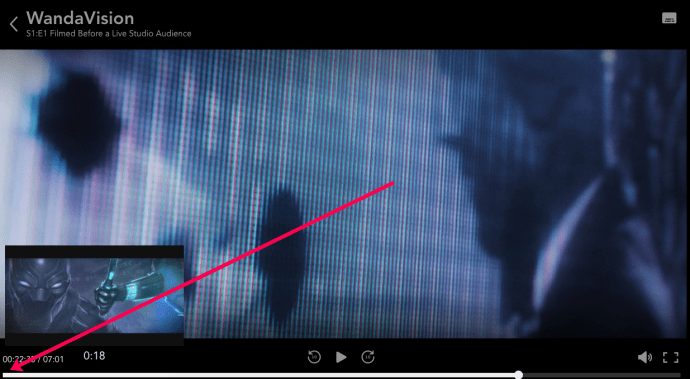
프로그램이 자동으로 다시 시작되며 다시보기 위해 되감기 버튼을 수백 번 누를 필요가 없습니다.
디즈니의 게임 업핑
Disney Plus는 느리지 만 확실히 스트리밍 게임의 주요 플레이어가되고 있습니다. 회사는 사용자 피드백에 응답하고 최상의 사용자 경험을 위해 플랫폼을보다 편리하게 만들기 위해 노력합니다.
Disney Plus는 출시 된 지 두 달 밖에되지 않았지만 이미 수백만 명의 구독자가 있습니다.
Disney Plus의 이러한 삶의 질 변화에 만족하십니까? 추가 되었으면하는 것이 더 있습니까? 아래 댓글 섹션에서 알려주십시오.

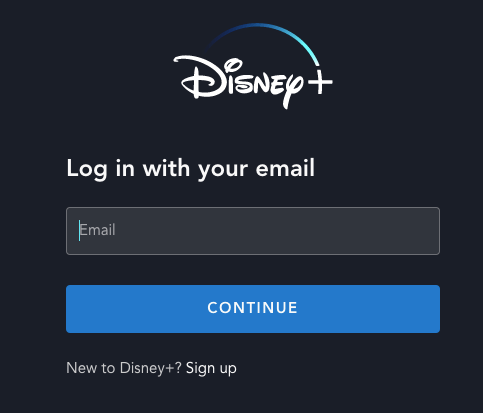
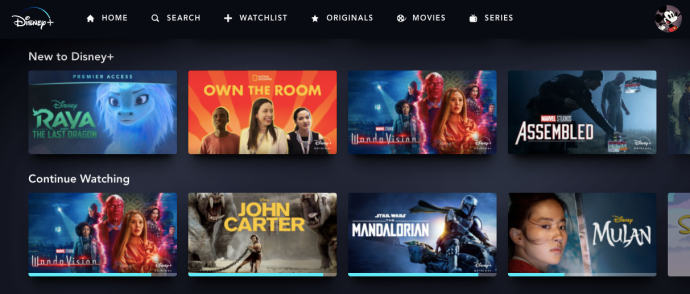
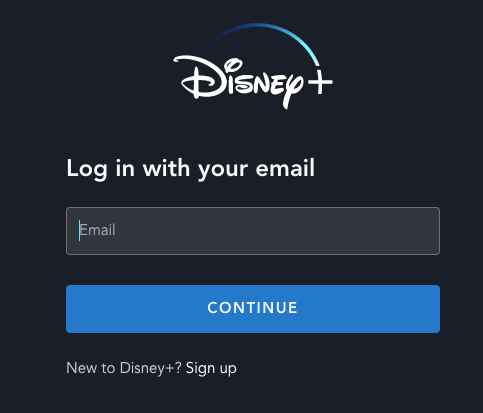
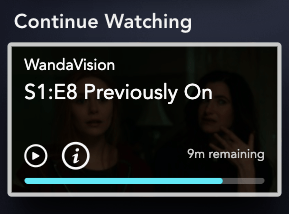
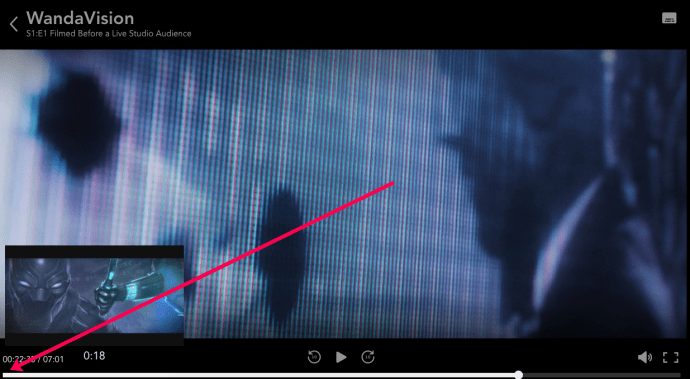






![내 PC가 갑자기 느려지는 이유 [13가지 이유 및 수정]](https://www.macspots.com/img/blogs/36/why-is-my-pc-lagging-all-sudden.jpg)

